Conversión rápida de EDI en XML
Además de las asignaciones EDI a XML normales, MapForce también permite convertir archivos EDI rápidamente en formato XML: Con este método no es necesario escribir un esquema XML ni crear conexiones de forma manual. El uso de esta característica ni necesita y genera un esquema XML. Los campos que no contengan datos se omiten. Tenga en cuenta que la estructura exacta del XML generado dependerá de los datos EDI de origen y no se puede alterar.
Para realizar una conversión rápida de archivos EDI en XML debe seleccionar el lenguaje de transformación BUILT-IN.
Ahora en MapForce tiene dos casos posibles: (i) un documento EDI es el componente de origen o (ii) un documento EDI es el componente de destino. Para más detalles siga leyendo.
EDI como componente de origen
Si su documento EDI es un componente de origen siga los pasos que explicamos a continuación para averiguar cómo obtener un archivo XML como archivo de salida.
1.Cree una asignación nueva z seleccionado el lenguaje de transformación integrado.
2.Agregue un documento EDI a su asignación y seleccione, por ejemplo, el mensaje ORDERS de la colección EDIFACT.
3.Cuando MapForce solicite un archivo EDI de muestra, haga clic en Examinar y abra MapForceExamples\ORDERS.EDI.
4.Haga clic en Aceptar en el cuadro de diálogo Configuración del componente. Ahora también hemos añadido el archivo EDI de a la asignación.
5.Haga clic con el botón derecho en la barra de título del componente ORDERS y seleccione Crear asignación a XML en el menú contextual. Esta acción crea un componente XML de destino con conexiones de copia total al componente de origen (véanse las imágenes siguientes).
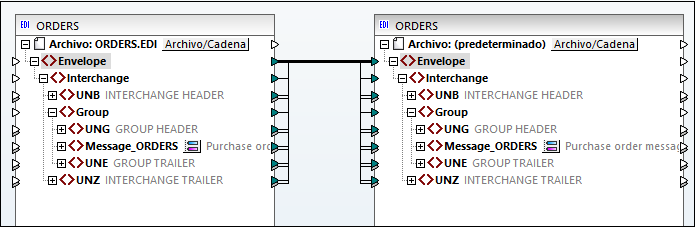
6.Haga clic en el panel Resultados para obtener una vista previa del archivo XML generado (ver más abajo).
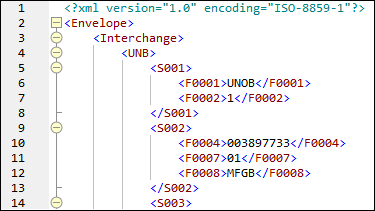
EDI como componente de destino
En estas subsecciones explicamos cómo configurar un componente EDI de destino para que produzca resultados XML en vez de un documento EDI de salida. Para ello siga estos pasos:
1.Asegúrese de que ha seleccionado el lenguaje de transformación integrado como lenguaje de transformación.
2.Haga doble clic en el encabezado del componente EDI de destino y después marque la casilla Escribir contenido en formato XML en la sección Configuración de EDI de la Configuración de componentes.
3.Haga clic en el panel Resultados para ver el resultado (imagen siguiente).
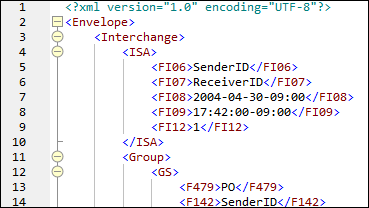
Para hacerse una mejor idea del funcionamiento puede consultar la asignación de ejemplo: MapForceExamples\Xml_To_X12_Order.mfd.